win10系统是很多电脑用户首选的装机系统,然而有不少用户在使用过程中可能会碰到win10系统简化打开所需控制面板目标界面的情况。大部分用户电脑技术都是菜鸟水平,面对win10系统简化打开所需控制面板目标界面的问题,无法自行解决。不少用户都来咨询小编win10系统简化打开所需控制面板目标界面要怎么处理?其实可以根据以下步骤1、首先双击打开win10系统中的计算机,然后点击工具——文件夹选项,在查看标签页中设置显示已知文件类型的扩展名; 2、接着在桌面上鼠标右击选择“新建——文件夹”,然后给新建的文件夹重命名为“完全控制面板.{Ed7BA470-8E54-465E-825C-99712043E01C}”;这样的方式进行电脑操作,就可以搞定了。下面就和小编一起看看解决win10系统简化打开所需控制面板目标界面问题详细的操作步骤:
1、首先双击打开win10系统中的计算机,然后点击工具——文件夹选项,在查看标签页中设置显示已知文件类型的扩展名;
2、接着在桌面上鼠标右击选择“新建——文件夹”,然后给新建的文件夹重命名为“完全控制面板.{Ed7BA470-8E54-465E-825C-99712043E01C}”;
3、双击打开“完全控制面板”,可以看到其中的内容;
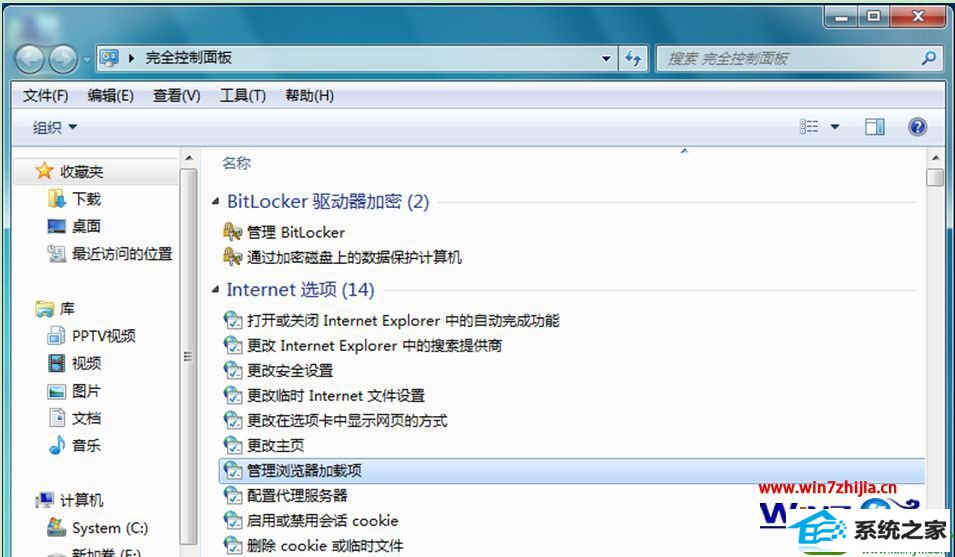
4、比如当用户双击打开“管理BitLocker”,即会进入Bitlocker管理界面,对磁盘进行加密操作,一步就可以直接到达目标界面省去繁琐的步骤了。
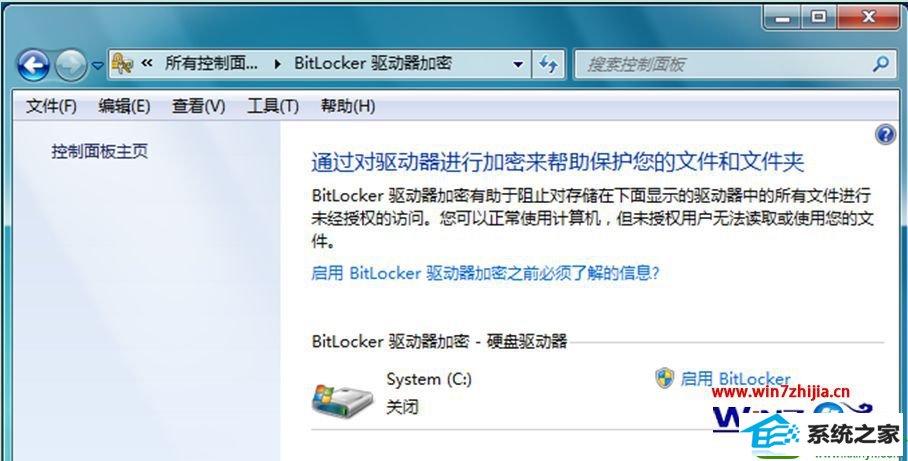
上面为大家介绍的额就是关于中关村win10纯净版32位系统中如何设置简化打开控制面板目标界面,通过上面的设置之后,就可以方便用户快速打开所需的界面进行操作了,如果用户不想要这个“完全控制面板”快捷方式了,它的创建与删除都不会影响到系统的运行,感兴趣的朋友们赶紧试试看吧,更多精彩内容尽在。
- 相关系统
- Win10纯净版系统下载












